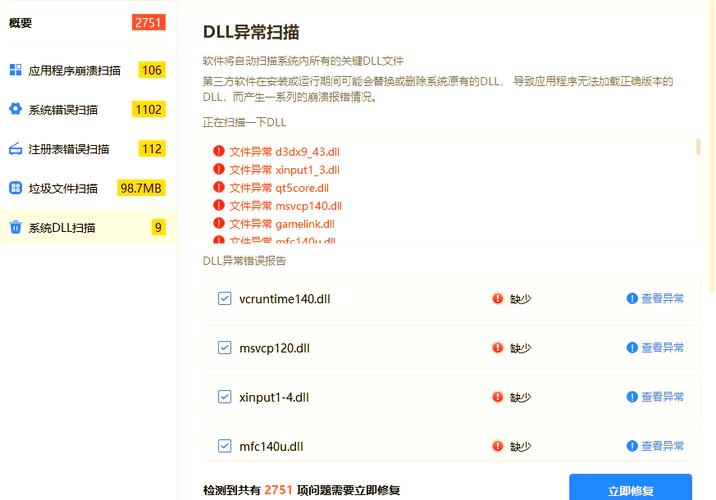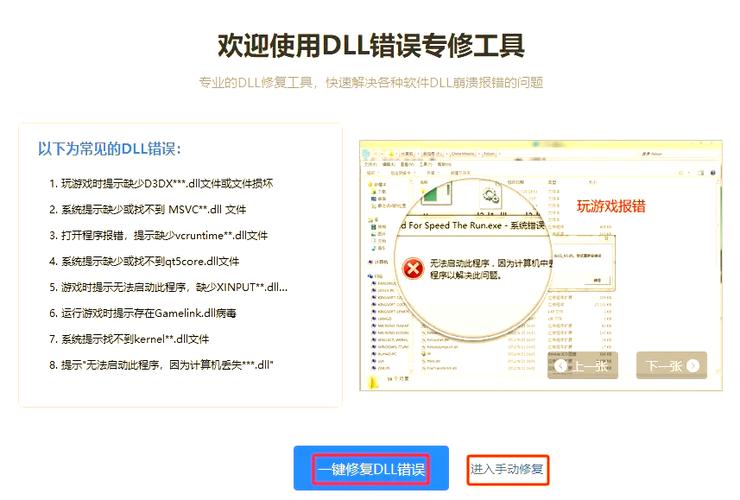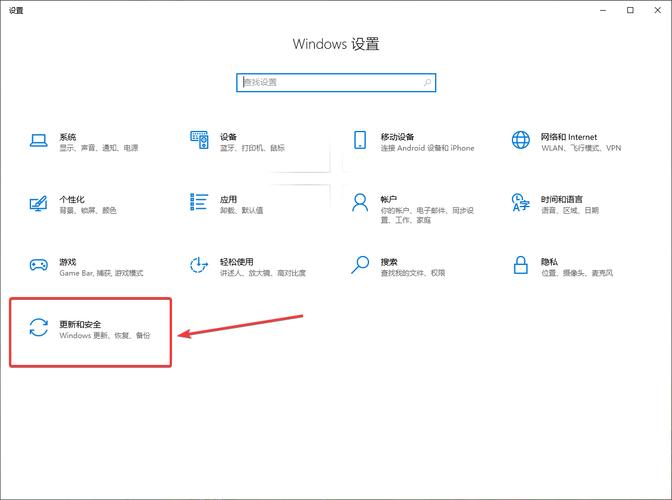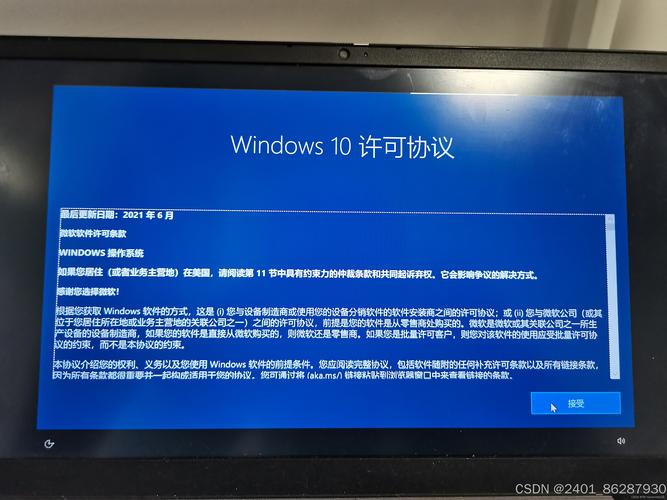Win10系统文件检查与修复指南
Win10系统文件检查与修复指南:当系统文件出现问题时,可采取多种方法修复。使用系统文件检查器(SFC)扫描并修复受损文件。通过DISM命令修复Windows映像,可解决因映像损坏导致的问题。使用Windows Update检查并安装最新系统更新,有助于修复文件和系统漏洞。若问题仍未解决,可考虑使用第三方软件或重装系统。在操作过程中,请确保备份重要数据以防意外丢失。遵循此指南,可有效解决Win10系统文件问题。
Windows 10作为一款广泛使用的操作系统,时常会遇到系统文件损坏或缺失的问题,这些问题可能导致系统不稳定、程序运行异常甚至系统崩溃,为了解决这些问题,Win10提供了系统文件检查与修复功能,本文将详细介绍如何使用Win10自带的工具来检查和修复系统文件。
检查系统文件
1、使用系统文件检查器(SFC)
Win10自带的系统文件检查器(SFC)是一个非常有用的工具,可以帮助我们检查并修复损坏或缺失的系统文件,要使用SFC,请按照以下步骤操作:
(1)打开命令提示符(以管理员身份)。
(2)输入“sfc /scannow”命令并回车,这将启动SFC扫描,该扫描将检查系统文件的完整性和修复任何损坏或缺失的文件。
(3)等待扫描完成,这可能需要一些时间,具体取决于您的系统配置和文件数量。
2、使用Windows Update
Windows Update是另一个检查和修复系统文件的方法,当您运行Windows Update时,系统将下载并安装最新的系统文件和更新,这有助于确保您的系统文件是最新的并且没有损坏,要使用Windows Update,请按照以下步骤操作:
(1)打开设置。
(2)点击“更新和安全”。
(3)点击“Windows Update”,然后点击“检查更新”。
(4)等待更新下载并安装完成。
修复系统文件
如果您的系统文件已经损坏或缺失,您可以使用以下方法进行修复:
1、使用系统还原
系统还原是一种将系统恢复到之前状态的方法,可以修复因软件或驱动程序问题导致的系统文件损坏,要使用系统还原,请按照以下步骤操作:
(1)打开设置。
(2)点击“更新和安全”。
(3)点击“系统还原”,然后选择一个还原点并按照提示操作。
2、使用安装媒体进行修复
如果您无法使用SFC或Windows Update修复系统文件,您可以尝试使用安装媒体进行修复,这需要您使用一个可启动的Windows 10安装媒体(如USB驱动器或DVD),然后按照提示进行操作,在安装过程中,您可以选择“修复此计算机”选项来修复损坏的系统文件。
预防措施
为了避免系统文件损坏或缺失的问题,您可以采取以下预防措施:
1、定期备份重要文件和数据,这可以确保在系统文件损坏或丢失时,您可以恢复您的数据和文件。
2、定期运行SFC扫描和Windows Update,这有助于确保您的系统文件是最新的并且没有损坏。
3、避免安装不受信任的软件和驱动程序,这可以减少因软件或驱动程序问题导致的系统文件损坏的风险。
4、保持计算机清洁和良好的散热环境,这有助于确保计算机硬件的稳定性和延长其使用寿命。
Win10自带的工具可以帮助我们检查和修复损坏或缺失的系统文件,确保系统的稳定性和正常运行,通过使用SFC、Windows Update、系统还原等方法,我们可以轻松地修复受损的系统文件并恢复系统的正常运行,采取预防措施也可以减少因软件或硬件问题导致的系统文件损坏的风险,希望本文能够帮助您解决Win10系统文件检查与修复的问题。